La meilleure façon de démarrer une publication consiste à choisir un modèle prédéfiny dès que vous ouvrez Publisher. Les options permettant de modifier les couleurs, les polices, le texte et les graphiques du modèle sont disponibles dès que vous choisissez un modèle.
Vous trouverez des modèles Publisher sur la page de démarrage qui s’affiche lorsque vous ouvrez Publisher sans avoir préalablement sélectionné un fichier existant à ouvrir. Vous pouvez également accéder à la page de démarrage à tout moment en cliquant sur Fichier > Nouveau.
Pour commencer, cliquez sur Fonctionnalités pour rechercher des modèles individuels, intégrés pour rechercher des catégories de modèles tels que des prospectus, des brochures ou des cartes de vœux, ou utilisez la zone de recherche pour rechercher des modèles en ligne.
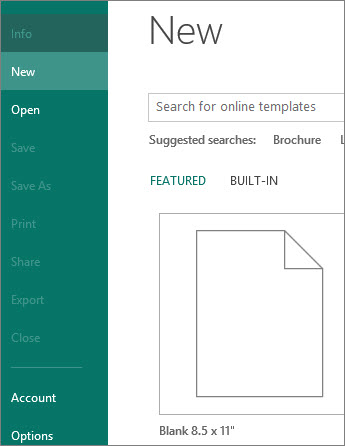
Par exemple, suivez ces étapes pour créer une carte de vœux.
-
En regard des recherches suggérées, cliquez sur Carte.
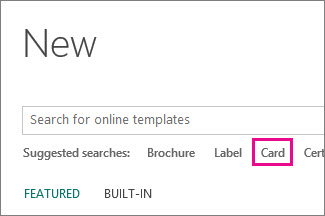
-
Cliquez sur une conception de carte telle que la carte Merci (Conception du ruban violet).
Remarque : Si vous le souhaitez, vous pouvez imprimer la carte Merci (Conception du ruban violet) sur les cartes Avery 3379, 5315, 8315 et 8317.
-
Cliquez sur Créer.
Conseil : Vous n’aimez pas cette conception de carte de vœux après tout? Cliquez sur Création de page > Modifier le modèle pour trouver une autre conception de carte.
-
Remplacez le texte ou les graphiques du modèle en cliquant avec le bouton droit sur une zone de texte ou un graphique, puis en cliquant sur Supprimer du texte ou Modifier l’image.
-
Pour continuer à personnaliser la carte, utilisez les options suivantes sous l’onglet Création de page :
-
Essayez un nouveau thème de couleur.
-
Modifier la police
-
Appliquer un arrière-plan.
-
-
Une fois que vous avez modifié le modèle comme vous le souhaitez, cliquez sur Fichier.
-
Pour imprimer, effectuez l’une des étapes suivantes :
-
Cliquez sur Exporter pour trouver enregistrer au format PDF ou d’autres options Pack and Go pour l’impression photo ou commerciale.
-
Cliquez sur Imprimer pour effectuer des copies sur votre imprimante personnelle.
-










